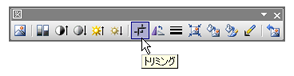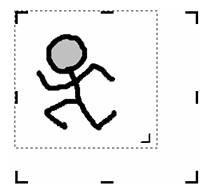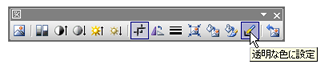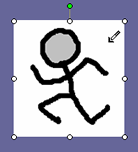情報教育演習II 第13回Webページへの保存パワーポイントで作成したプレゼンテーションを、 Webページとして保存します。 Webページとして保存しておけば、 ブラウザ(Internet Explorer)だけで表示させることができます。
アニメーションの作成(再掲)「ペイント」で作成したイラストに、アニメーションを設定します。 より効果的・印象的なアニメーションにするために、 次のような工夫をします。 トリミングイラストから不必要な部分を取り除くには、 「トリミング」機能を使います。
透明な色に設定さらに、特定の色の部分を透明にすることで、 イラストをアニメーションらしくします。
|